重置您的二手iPad
只需幾個簡單步驟,即可將您的iPad準備好進行初始設置。
學習如何重置親友送您永久使用的iPad,令它安全、可以進行初始設置。
開始之前
本示範中使用沒有實體主畫面鍵的iPad進行操作。如果您的平板電腦型號不同,某些步驟可能有所差異,但您還是可以繼續課程。
開始前,請確認您的iPad處於開機狀態,電量全滿並顯示著主畫面。
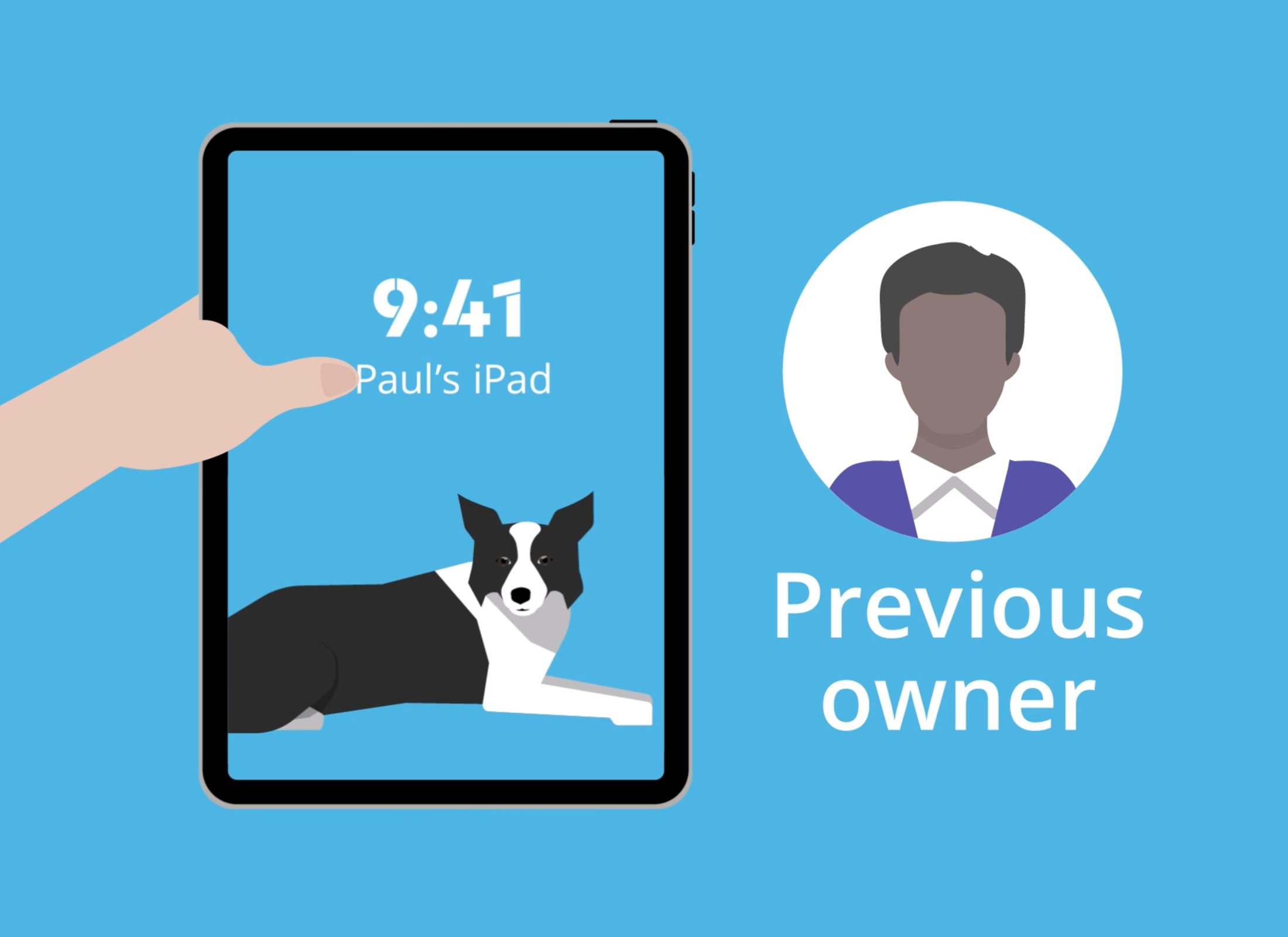
您需要重置iPad嗎?
重置(Reset)將會刪去平板電腦的記憶,讓它回到如同全新的狀態,讓您可以將它個人化。
- 如果iPad顯示歡迎畫面(Hello screen),就代表它已經完成初始設置,不需要進行重置。那您就可以前往為您的新iPad進行初始設置(Setting up your new iPad)課程。
- 如果iPad顯示鎖定畫面(Lock screen),就需要進行重置。
- 為進行重置,您需要前所有者在旁邊,在需要時輸入其密碼(passcode或password)。
刪除前一位所有者的資料
您可以在iPad設定(Settings)選單的一般(General)選項中找到重置(Reset)
- 請找到傳送或重置iPad(Transfer or Reset iPad)選項。
- 選擇第二個選項:清除所有內容和設定(Erase All Content and Settings)
- 接著選擇Apps、數據、設定和帳戶(Apps, Data, Settings and Accounts),它們將會從iPad上被刪除。
- 點按繼續(Continue)。
- 前一位所有者需要輸入其密碼。
- 如果前一位所有者不需要移轉平板電腦上的任何資料,就選擇略過備份(Skip Backup)。
刪除前一位所有者的Apple ID
Apple ID是用來獲取Apple各項服務之帳號的使用者名稱。請依照以下步驟操作,刪除前一位所有者的Apple ID:
- 前一位所有者輸入他的Apple ID密碼
- 選擇關閉(Turn Off)來刪除前一位所有者的Apple ID帳戶
- 刪除iPad資料(Erase iPad)步驟會接著移除前所有者的資料。
- 平板電腦將會重新開機。完成重置後,iPad就會顯示歡迎畫面(Hello screen)。
現在,您的二手iPad可以進行初始設置了。您可以在為您的新iPad進行初始設置(Setting up your new iPad)課程中學習如何操作。